Como criar seu próprio domínio de e-mail usando Cloudways e Rackspace
Publicados: 2022-03-19Se você administra um site de negócios, manter uma imagem profissional é crucial para seu sucesso. Esse profissionalismo inclui ter um endereço de e-mail com seu nome de domínio, como [email protected] . Felizmente, é simples criar seu próprio domínio de e-mail.
Neste post, veremos mais de perto os domínios de e-mail e por que eles são essenciais. Em seguida, mostraremos como criar seu próprio domínio de e-mail usando Cloudways e Rackspace. Vamos começar!
O que é um domínio de e-mail?
Um domínio de e-mail é a parte de um endereço de e-mail com um URL de site, como yahoo.com ou gmail.com . Basicamente, é o que vem depois do símbolo @.
Por exemplo, se o seu endereço de e-mail for [email protected] , o domínio do e-mail será companyname.com .
Normalmente, se você administra um negócio on-line, convém criar seu próprio domínio de e-mail em vez de usar um domínio público como [email protected] .
Existem vários benefícios em ter um endereço de e-mail comercial. Para começar, ajuda você a projetar uma imagem mais profissional e criar reconhecimento de marca. Além disso, é mais provável que os usuários abram seus e-mails de marketing se o endereço parecer legítimo e eles puderem reconhecer a marca.
Além disso, uma conta comercial permite que você crie endereços de e-mail adicionais para diferentes áreas de sua empresa, como [email protected] ou [email protected] . Essa configuração pode ser útil à medida que sua equipe continua a crescer.
Como criar seu próprio domínio de e-mail com Cloudways
Quando você configura uma conta de hospedagem para seu site, geralmente pode criar seu próprio domínio de e-mail. No entanto, esse serviço nem sempre está disponível ou, se estiver, pode ser um pouco caro. Além disso, você pode estar procurando uma solução mais profissional.
Este tutorial mostrará como configurar um domínio de e-mail com o Cloudways. Este popular host oferece serviços de hospedagem gerenciada para ajudá-lo a expandir seus negócios.
Cloudways também permite configurar caixas de correio para seu domínio usando o serviço de e-mail Rackspace. A melhor parte é que você paga apenas $ 1 por mês por caixa de correio.
Vamos ver como criar seu próprio domínio de e-mail com o Cloudways em apenas seis etapas fáceis!
Etapa 1: criar uma conta Cloudways
Primeiro, você precisará criar uma conta no Cloudways:
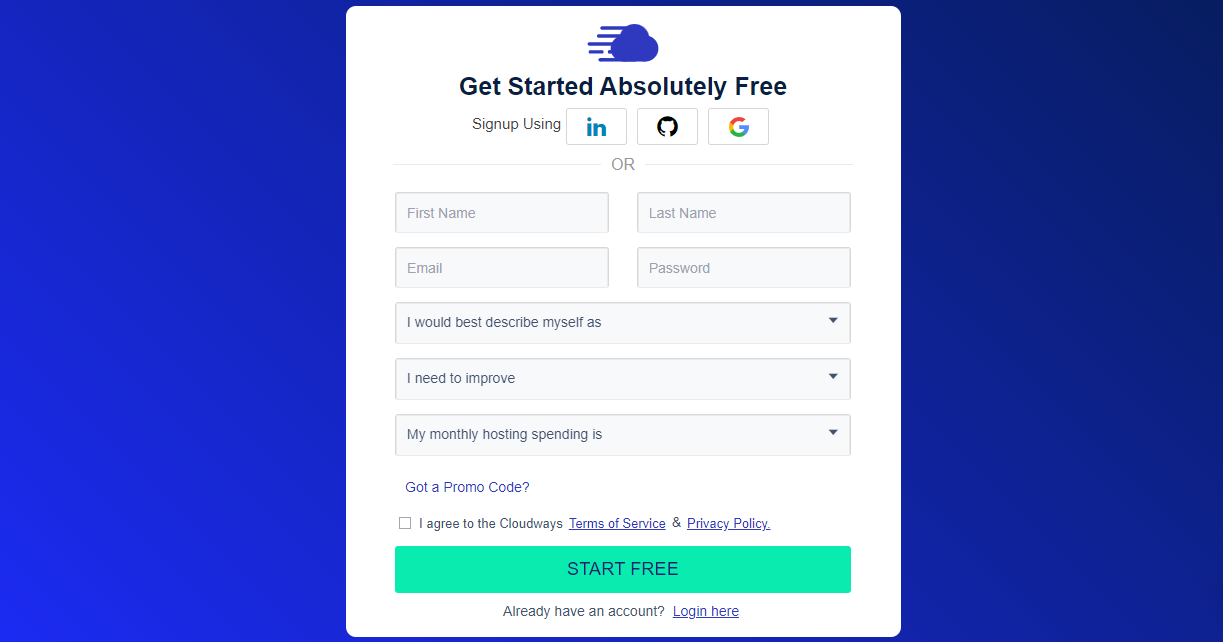
O processo é bastante simples. Você pode se inscrever usando LinkedIn, Gmail ou GitHub. Alternativamente, você pode inserir manualmente seus dados. Então você só precisa responder a algumas perguntas simples sobre você.
Depois de configurar sua conta, você será solicitado a fornecer mais informações sobre sua empresa. Como alternativa, você pode começar a criar seu domínio de e-mail imediatamente.
Etapa 2: configurar o complemento Rackspace
Conforme mencionado anteriormente, a Cloudways usa o serviço de e-mail da Rackspace para gerenciar sua caixa de correio. Portanto, o próximo passo é configurar o Rackspace em sua conta.
Para começar, clique no ícone de grade na barra de menu superior e selecione Complementos :
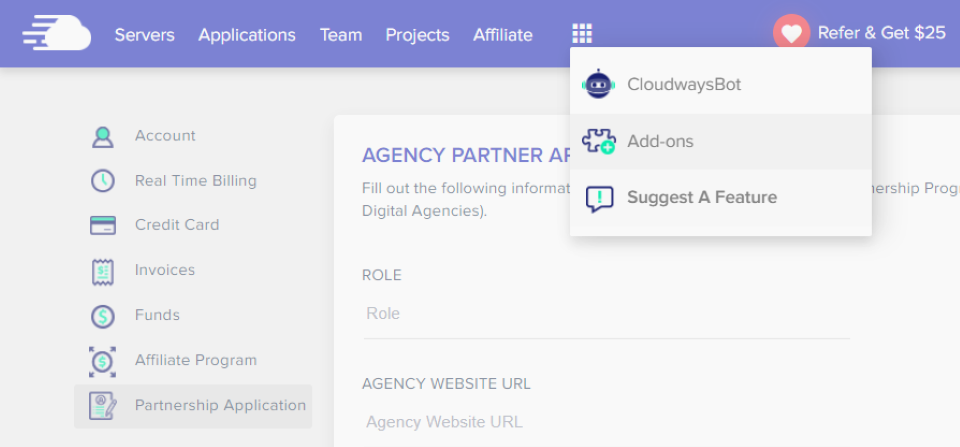
Isso exibirá uma lista de complementos disponíveis. Encontre o Rackspace Email e clique no ícone de lápis que o acompanha:
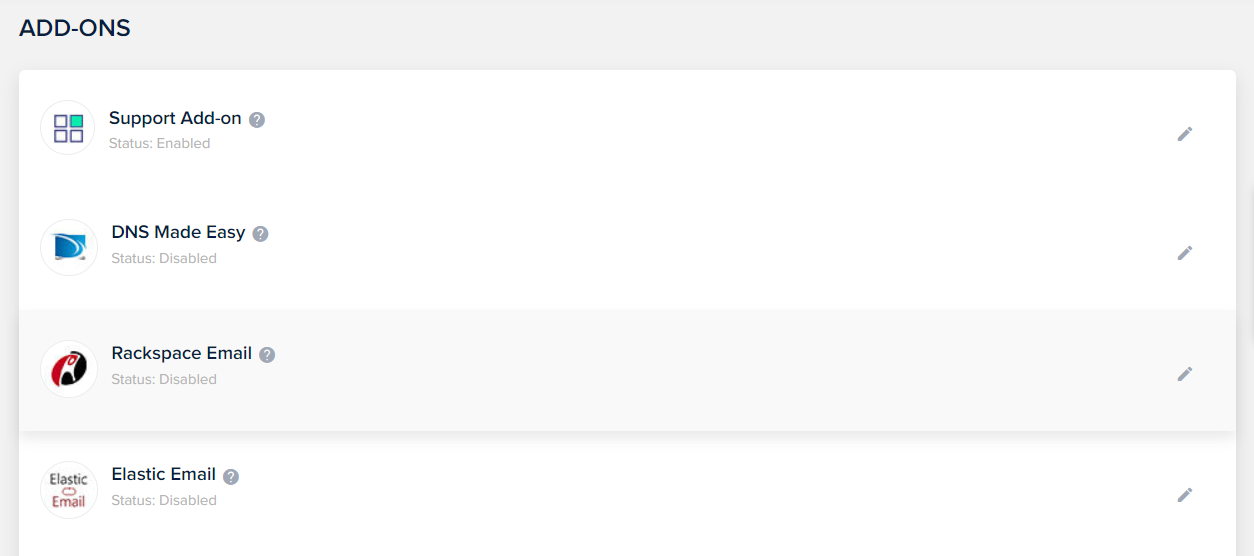
Uma janela pop-up será aberta, oferecendo diferentes opções. Vamos começar com as caixas de correio.
Etapa 3: crie a caixa de correio do seu próprio domínio de e-mail
Para configurar seu próprio domínio de e-mail, você precisará criar uma caixa de correio. O Rackspace torna esse processo super fácil:
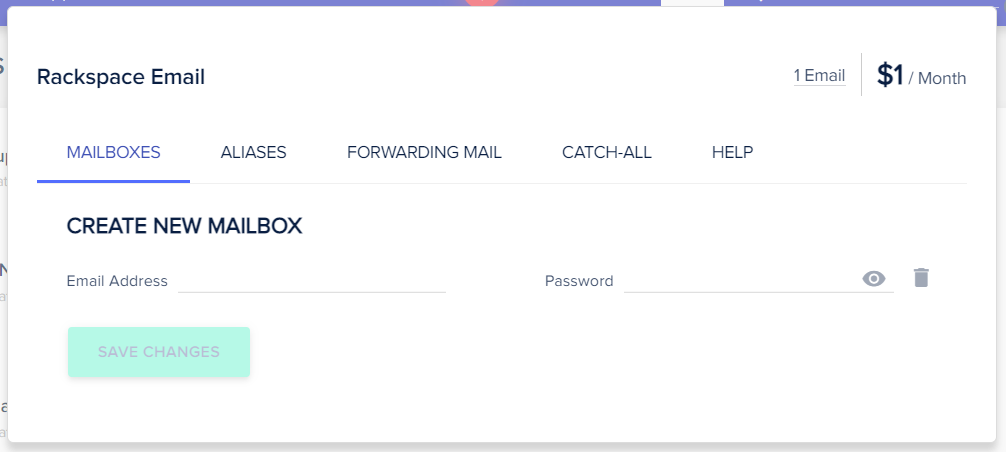
Tudo o que você precisa fazer é inserir seu endereço de e-mail personalizado e definir uma senha. Em seguida, clique em SALVAR ALTERAÇÕES .
Como você pode ver, você pode fazer quantas caixas de correio desejar. Você só precisa clicar em Adicionar caixa de correio. Observe que será cobrado US$ 1 por mês para cada caixa de correio que você criar.
Etapa 4: configurar seus registros DNS
Se esta for a primeira vez que você configura uma caixa de correio para seu domínio, será necessário configurar seus registros DNS. Você pode encontrar essas informações em sua conta de registro de domínio. Se você registrou seu nome de domínio com seu host, você precisará fazer login em sua conta de hospedagem para acessar e modificar esses registros.

Depois de encontrar seus registros DNS, você precisará atualizar seus registros MX para apontar para a Rackspace. Dessa forma, seu domínio poderá rotear seus e-mails recebidos e enviados.
Você pode seguir estas instruções da Rackspace para garantir que todos os seus registros sejam atualizados corretamente. Como alternativa, você pode ativar o complemento DNS Made Easy em sua conta Cloudways:
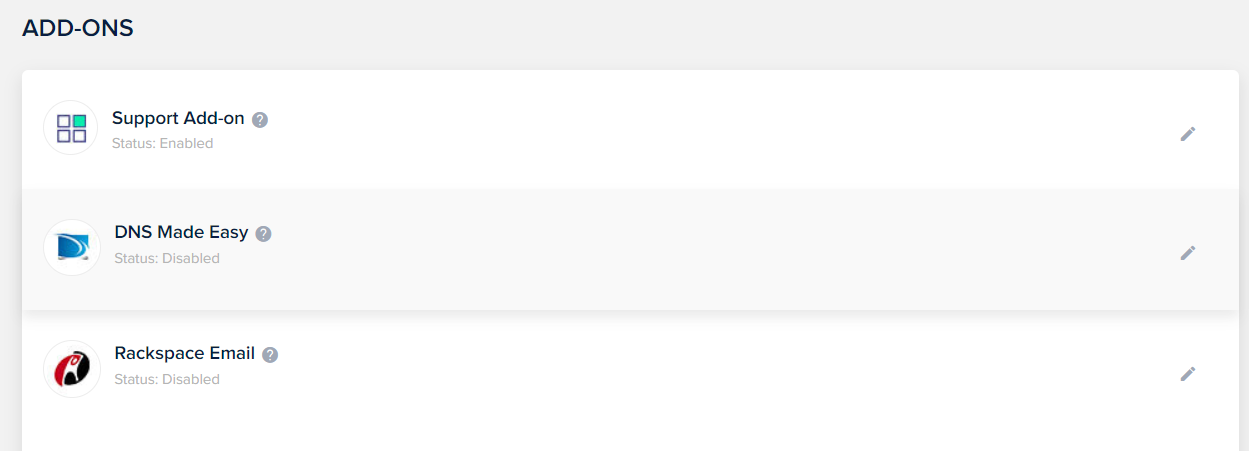
Você pode escolher uma assinatura com base no número de domínios que possui. Depois de se inscrever no serviço, a Cloudways gerenciará seus registros DNS. No entanto, você ainda precisará entrar em contato com o suporte para informar que deseja configurar e atualizar seus registros.
Etapa 5: configurar aliases, encaminhamento de e-mail e endereços catch-all
Se desejar, você também pode configurar aliases. Esses são endereços de email adicionais que apontam para uma caixa de correio existente. Dessa forma, você não precisará criar caixas de correio separadas para esses endereços.
Comece navegando até a guia ALIASES no Rackspace. Em seguida, insira seu alias e selecione seu domínio no menu suspenso:
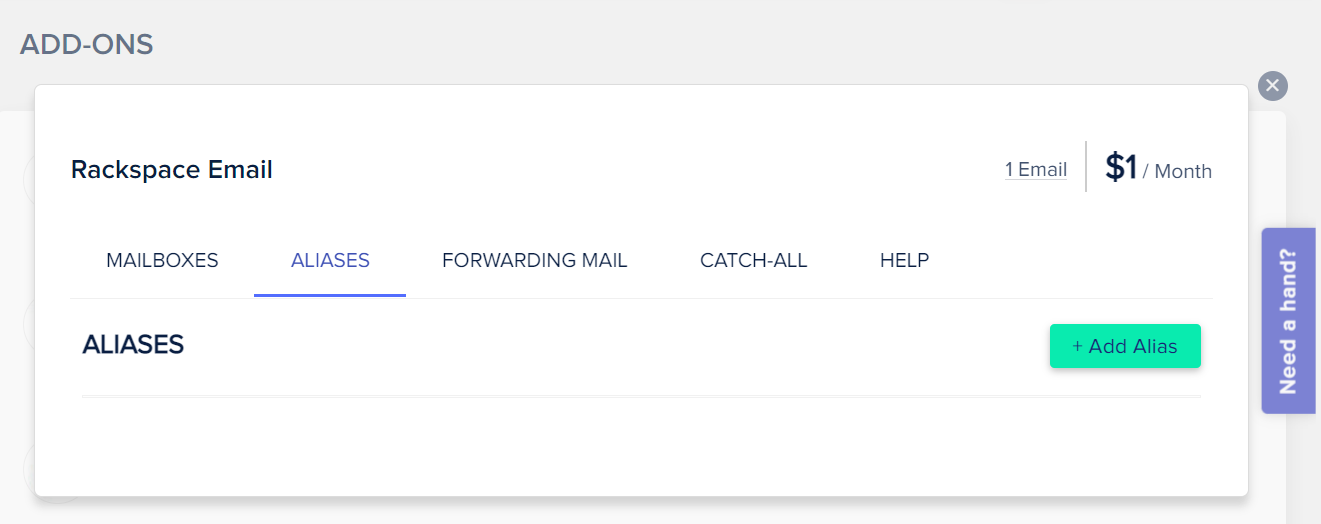
Em seguida, escolha os endereços de e-mail que você deseja vincular a essa caixa de correio e adicione-os ao campo MEMBERS OF THE ALIAS . Quando estiver pronto, clique em SALVAR ALTERAÇÕES .
Você também pode encaminhar os e-mails em suas caixas de correio Rackspace para outras caixas de correio. Para fazer isso, vá para a guia FORWARDING MAIL e selecione a caixa de correio relevante:
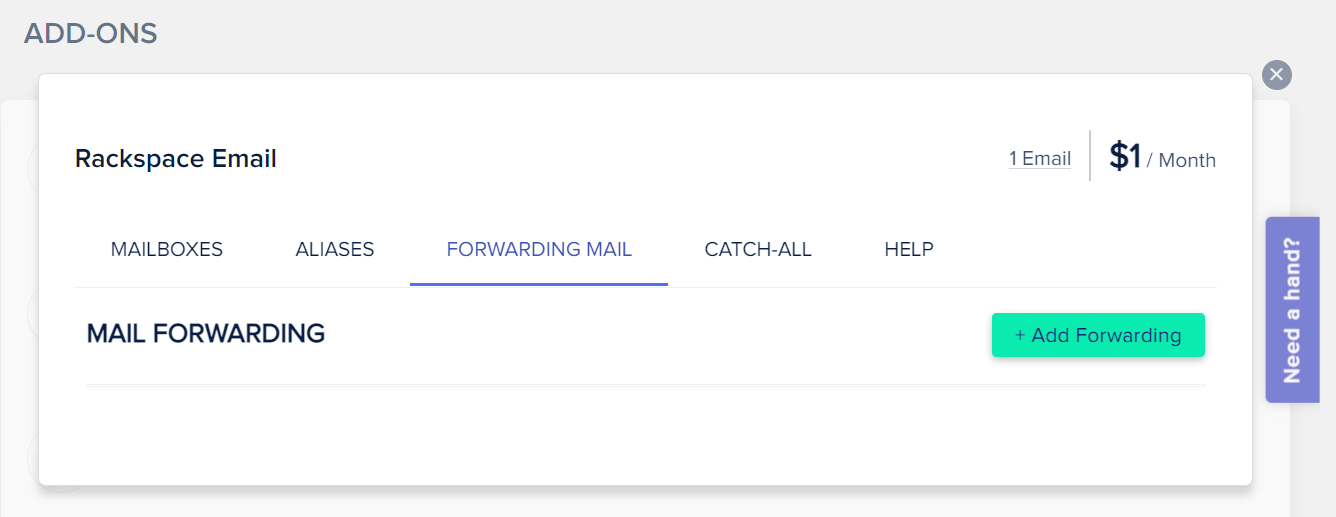
Em seguida, basta inserir o endereço para o qual você deseja encaminhar os e-mails. Lembre-se de salvar suas alterações quando terminar.
Por fim, convém criar endereços catch-all que recebam emails enviados para endereços incorretos. Se o remetente cometer um erro ao digitar seu endereço de e-mail, você ainda receberá a mensagem.
Vá para a guia CATCH-ALL no complemento Rackspace. Nos menus disponíveis, selecione seu domínio e endereço de e-mail:
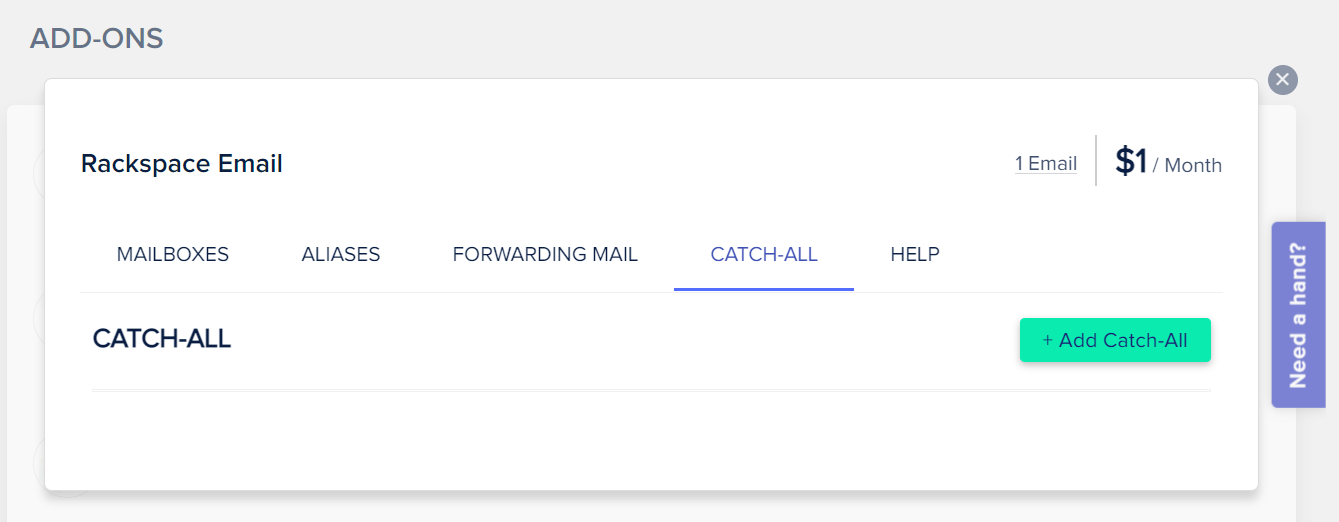
Quando estiver pronto, clique em SALVAR ALTERAÇÕES . É isso! Agora você configurou totalmente sua caixa de correio Rackspace com seu próprio domínio de e-mail!
Etapa 6: configurar seu cliente de e-mail com sua caixa de entrada Rackspace
Até agora, você criou sua caixa de correio Rackspace e atualizou seus registros DNS. Agora você pode acessar sua caixa de entrada através do serviço de webmail Cloudways.
No entanto, você também pode usar seu cliente de e-mail favorito para processar mensagens enviadas para seu domínio de e-mail. Por exemplo, você pode gerenciar seus e-mails por meio de seu cliente de e-mail Windows ou iOs.
Felizmente, o Cloudways fornece instruções sobre como vincular sua caixa de entrada Rackspace a diferentes clientes de e-mail. Depois de configurar essa integração, convém verificar se tudo está funcionando como deveria.
Mais comumente, você pode tentar enviar mensagens de seu e-mail pessoal para seu novo domínio de e-mail e vice-versa.
Conclusão
Ter um domínio de e-mail personalizado pode tornar seu site mais profissional e confiável. Também permite criar endereços personalizados para diferentes áreas de negócios, como marketing e suporte. Felizmente, o Cloudways permite que você crie seu próprio domínio de e-mail com o mínimo de problemas.
Depois de configurar uma conta Cloudways, você pode usar o complemento Rackspace para criar uma caixa de correio para seu novo domínio. Você precisará configurar seus registros DNS para rotear mensagens para o serviço de e-mail correto. Além disso, você pode configurar aliases e encaminhamento de e-mail e vincular seu cliente de e-mail preferido à sua caixa de entrada Rackspace.
Você tem alguma dúvida sobre como criar seu próprio domínio de e-mail com Cloudways e Rackspace? Deixe-nos saber na seção de comentários abaixo!
